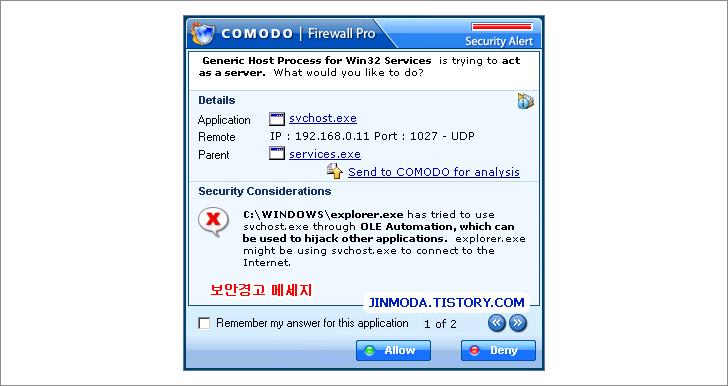무료 방화벽 프로그램 COMODO Firewall pro 2.4 입니다.
무료로 사용할수 있는 프로그램 중에 이런프로그램도 없을거라는 생각이 드는 유용한 프로그램입니다.
라이센스 : 프리웨어
사용언어 : 영어
설치방법 : 설치마법사
제작사 홈페이지
http://www.comodo.com/
다운로드 (하단에 Download Now 를 클릭하세요.)
http://www.personalfirewall.comodo.com/
아래이미지를 보면 comodo 방화벽이라는 프로그램이 1위에 올라와 있습니다. 누가 테스트 했는지는 모르지만서도..
윈도우즈 xp sp2 방화벽은 바닥에 있군요. -,-
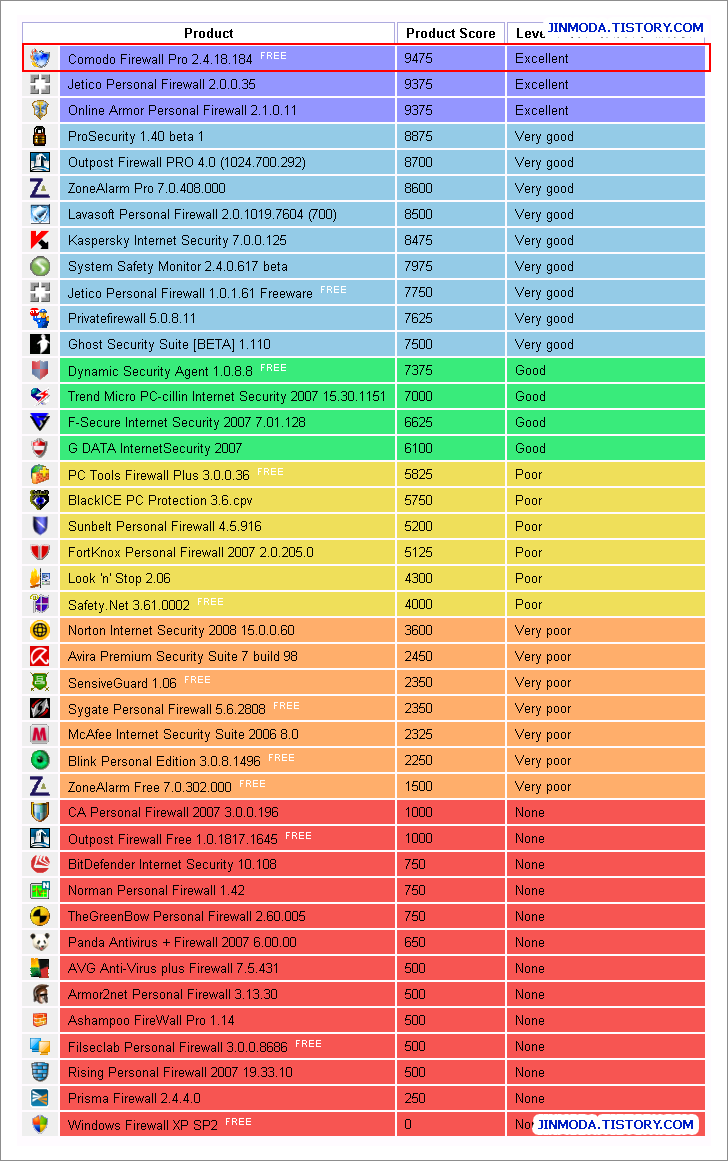
프로그램을 다운받아 설치를 합니다.
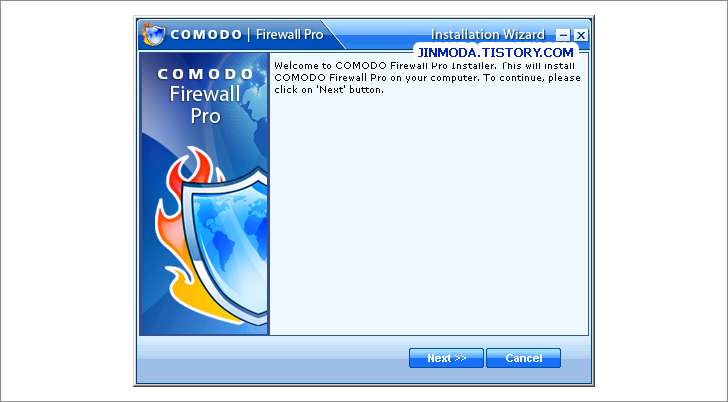
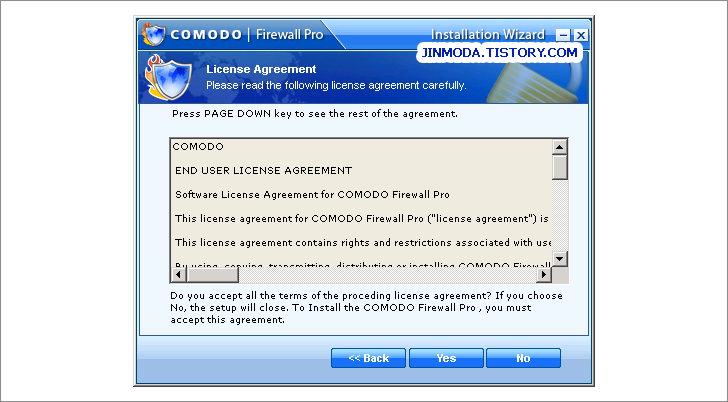
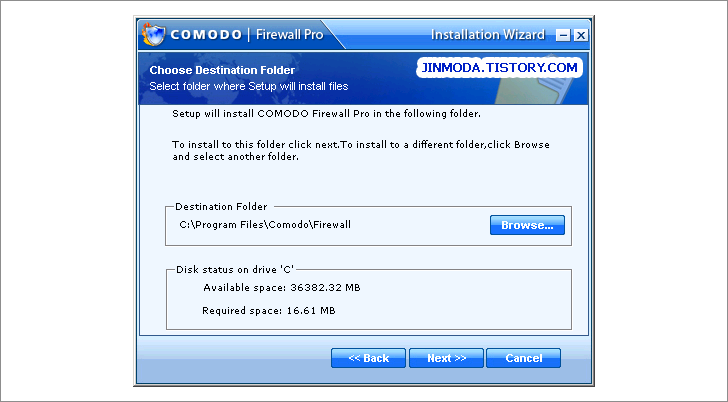

메일주소를 작성합니다. 안써도 무방합니다.
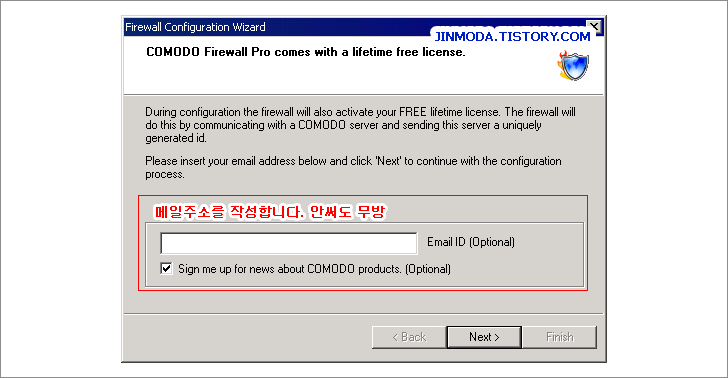
보안설정을 선택합니다. 일반적인 옵션입니다.
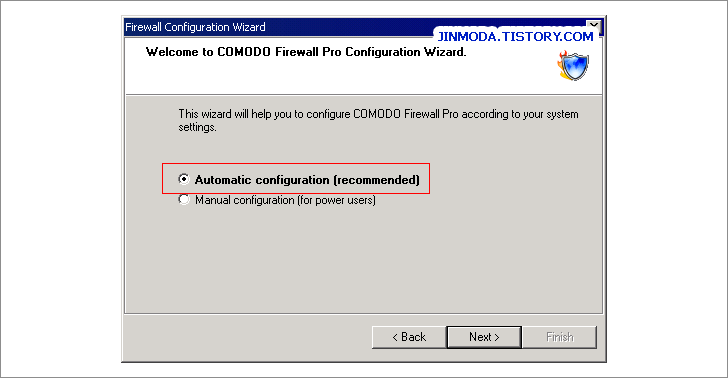
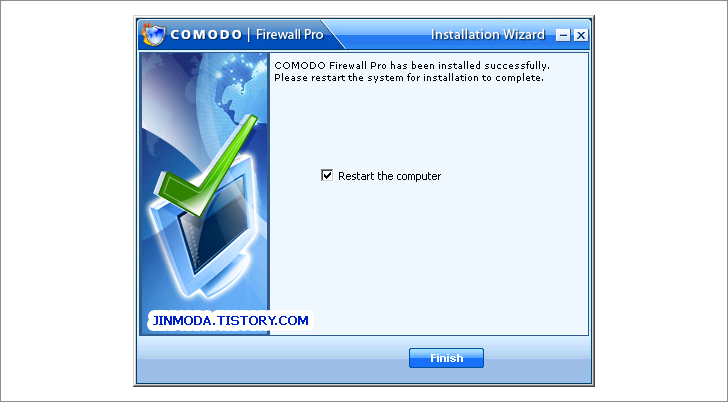
시스템을 재시작하고 메인프로그램의 화면입니다.
프로그램의 색상이 좀 맘에 안드는 스타일입니다.
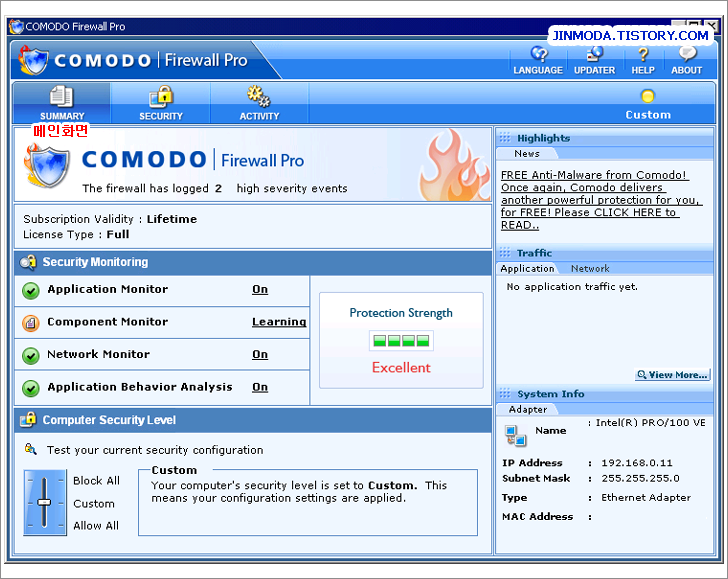
보안탭에서 인증된 프로그램에서 허용하는 프로그램들을 추가합니다.
하단의 마법사를 이용하면 쉽게 추가를 할수가 있습니다.
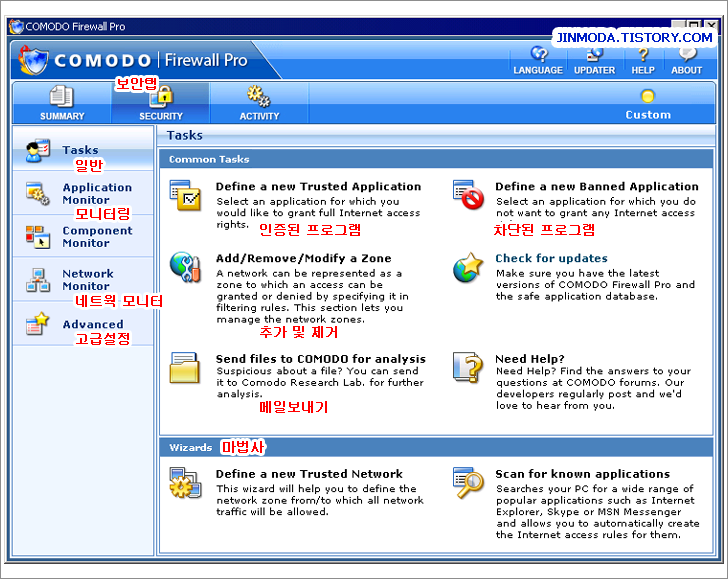
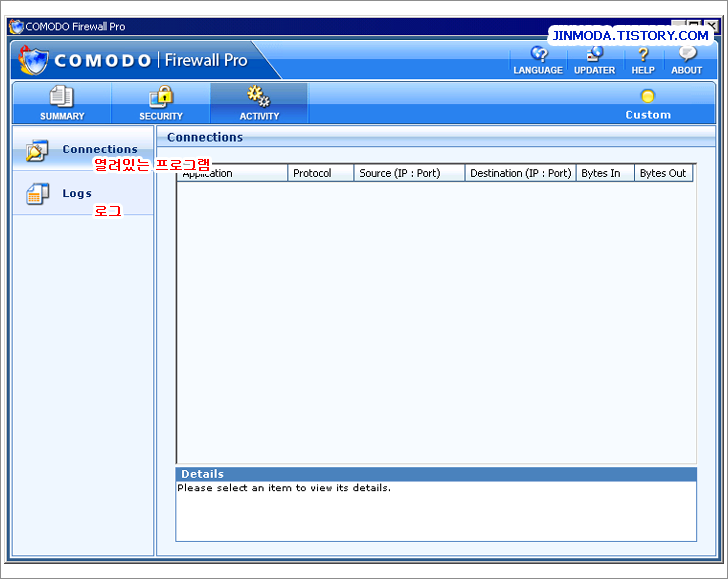
svchost.exe 파일이 연결을 시도하고 있습니다. 알림경고창이 나올때 모습입니다.
허용 하는 프로그램은 아래 체크박스에 체크를 하고 Allow 를 클릭합니다.
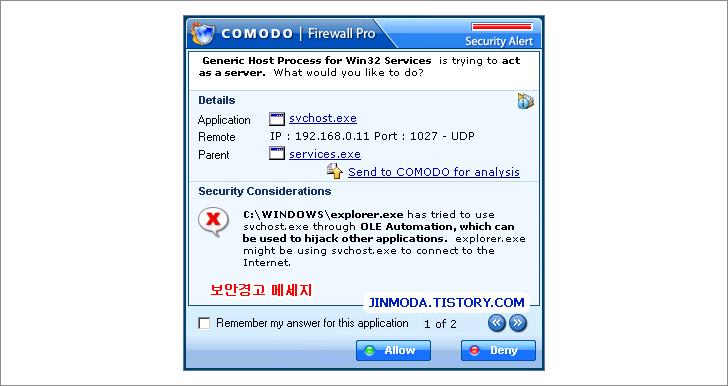
무료로 사용할수 있는 프로그램 중에 이런프로그램도 없을거라는 생각이 드는 유용한 프로그램입니다.
라이센스 : 프리웨어
사용언어 : 영어
설치방법 : 설치마법사
제작사 홈페이지
http://www.comodo.com/
다운로드 (하단에 Download Now 를 클릭하세요.)
http://www.personalfirewall.comodo.com/
아래이미지를 보면 comodo 방화벽이라는 프로그램이 1위에 올라와 있습니다. 누가 테스트 했는지는 모르지만서도..
윈도우즈 xp sp2 방화벽은 바닥에 있군요. -,-
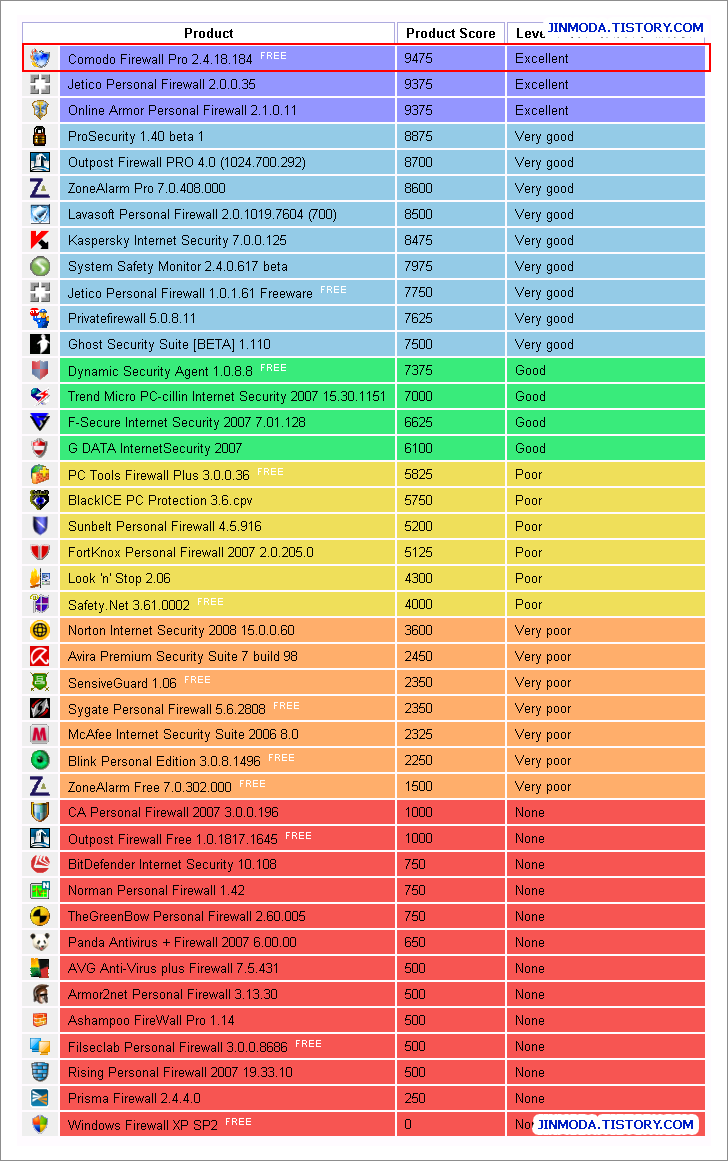
프로그램을 다운받아 설치를 합니다.
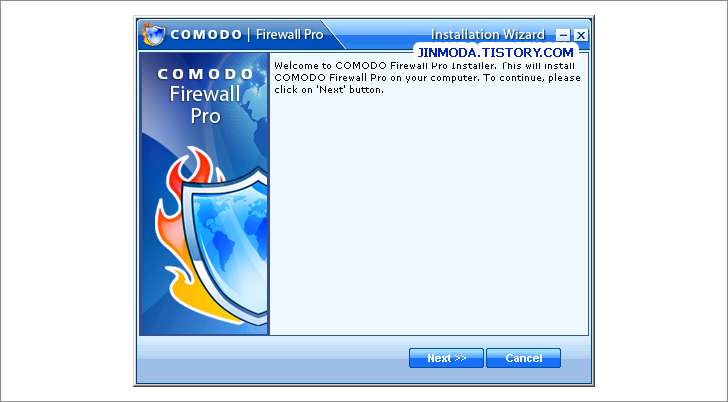
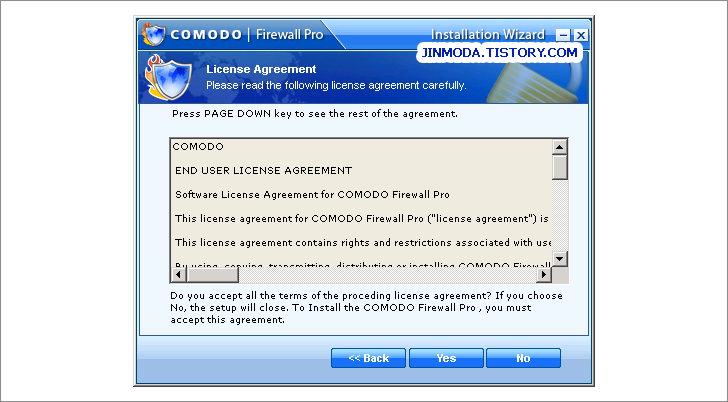
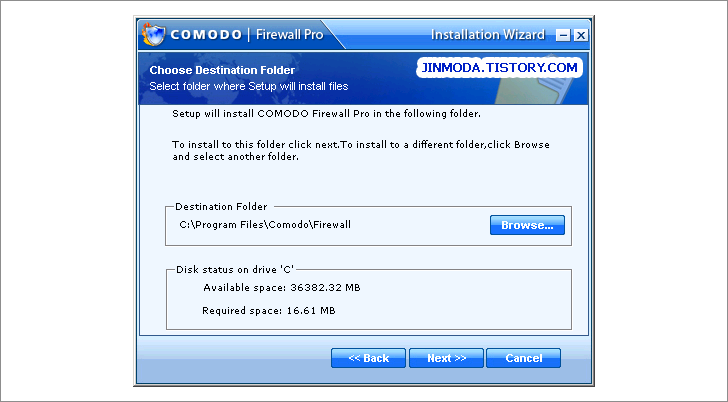

메일주소를 작성합니다. 안써도 무방합니다.
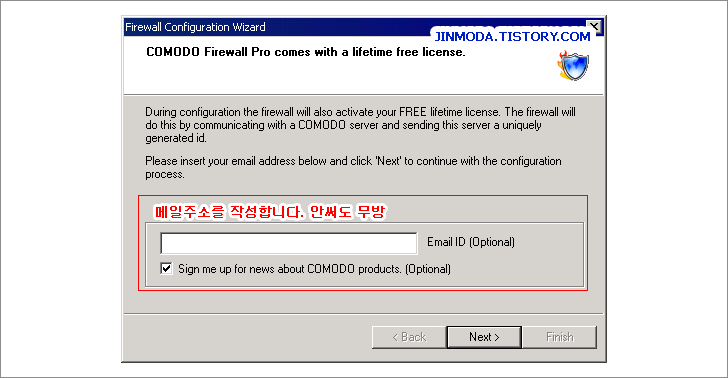
보안설정을 선택합니다. 일반적인 옵션입니다.
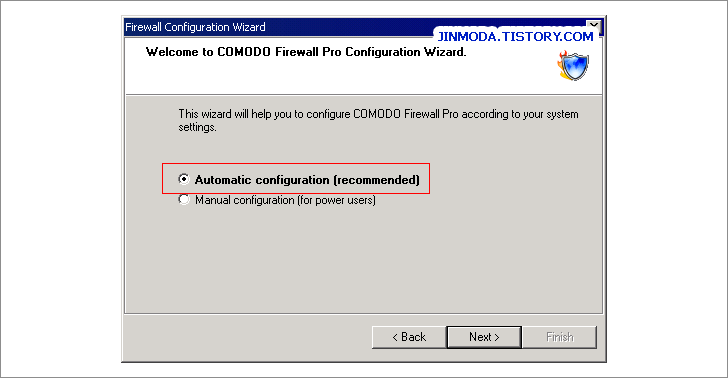
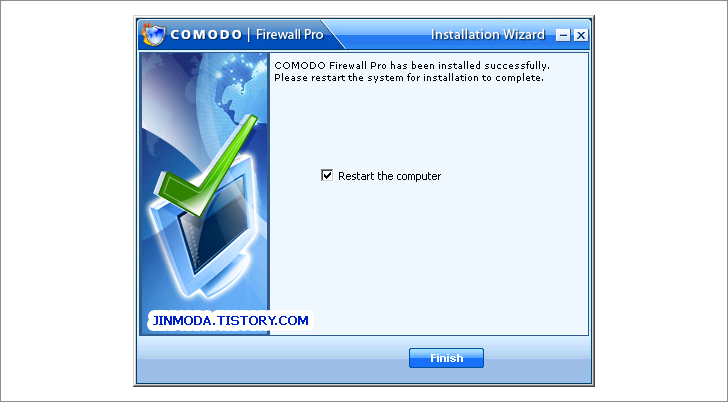
시스템을 재시작하고 메인프로그램의 화면입니다.
프로그램의 색상이 좀 맘에 안드는 스타일입니다.
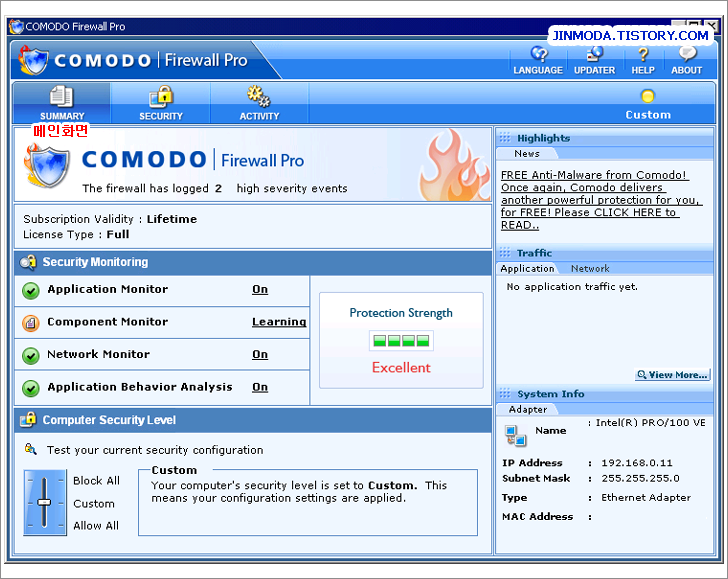
보안탭에서 인증된 프로그램에서 허용하는 프로그램들을 추가합니다.
하단의 마법사를 이용하면 쉽게 추가를 할수가 있습니다.
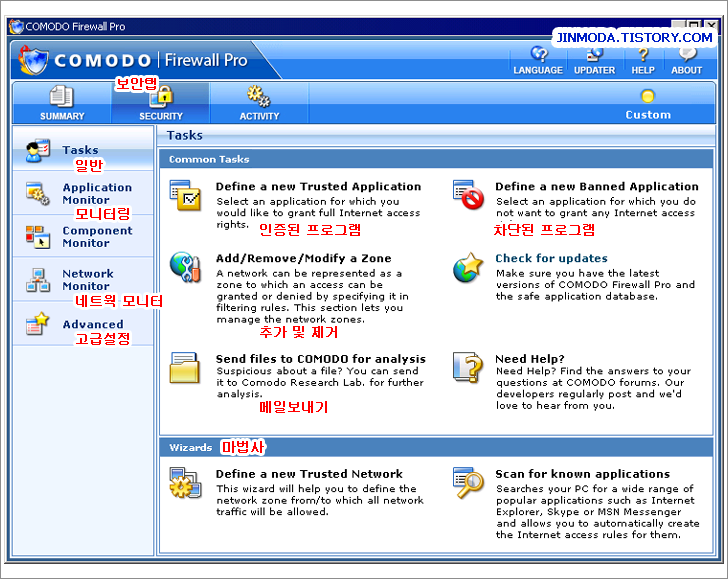
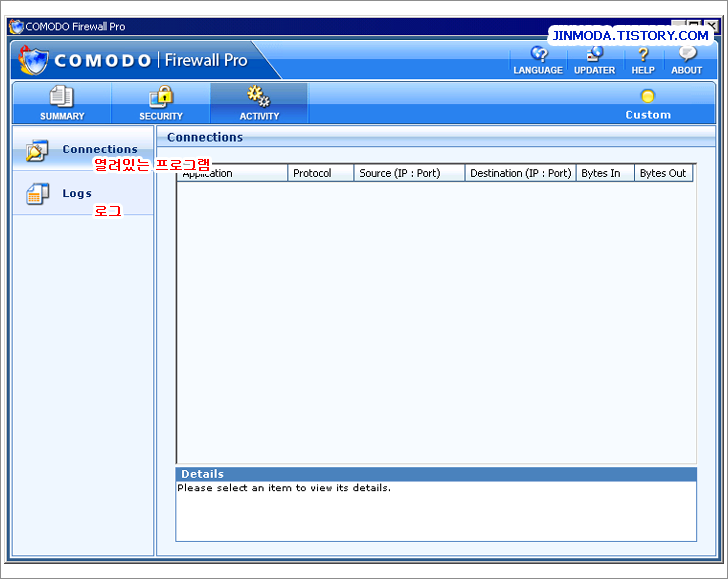
svchost.exe 파일이 연결을 시도하고 있습니다. 알림경고창이 나올때 모습입니다.
허용 하는 프로그램은 아래 체크박스에 체크를 하고 Allow 를 클릭합니다.